Anexo como se puede armar una red casera
Lo que necesitamos a continuación es lo siguiente:
Dos computadoras (o más, dependiendo cuantas computadoras pienses conectar)
Que ambas computadoras cuenten con Tarjeta de Red (mas una extra, dada que una PC es la que nos va a transmitir la señal, algo así como una puerta de entrada a nuestra conexión de Internet y para poder compartir archivos, impresora, etcétera)
Cable UTP Categoría 5. les recomiendo comprarlo dependiendo de la longitud donde se encuentre la otra computadora , mas uno extra , les recomiendo que sea alrededor de 1 metro , metro y medio , dado que este ultimo nos va a conectar con el switch …
Por ultimo y el tan importante equipo que una ambas pc's. En nuestro caso usaremos un Switch de 5 Puertos 10/100 Mbps. (pudiendo ser uno de 8 o incluso 16 puertos, pero en este caso no pienso conectar más de 3 computadoras jejej)
Manos a la obra….
Empecemos con las pc´s , en lo particular mi computadora y la de mi sobrina cuentan con el sistema operativo XP, aunque no hay que tomarlo mucho en cuenta… revisemos que estén al 100 % y que estas estén operando bien.
Que ambas computadoras tenga instalada su tarjeta de Red (la mayoría de las pc´s cuentan con una integrada) revisemos que estén en buen estado y que puedan estar en operación o mejor dicho se puedan usar.
A caray y eso donde se encuentra?? , vamos a “Panel de Control” y revisamos “Conexiones de Red”, veremos así que la tarjeta este funcionando, o esta deshabilitada o simplemente no cuenta con sus drivers (o controladores) eso se puede resolver revisando el disco de controladores de tu motherboard …
Bien bien, lo único que nos resta es instalar la nueva tarjeta de Red en nuestra pc, instalar sus controladores para que la reconozca el sistema operativo y listo. Ahora lo que necesitamos configurar es nuestra dirección de IP ( Protocolo de Internet en español ) , en este caso lo hacemos en la nueva tarjeta de Red , Para esto entramos en "Panel de Control", y buscamos "Conexiones de Red", ubico la tarjeta de red que he instalado, le doy clic derecho y marco la opción "Propiedades". En este caso les anexo una imagen:

Bien ya que se abre la ventana de las propiedades de la tarjeta, nos situamos en la parte de "Protocolo Internet (TCP/IP)", lo seleccionas y le das un clic en el botón propiedades. En este caso es así:

Se abre una nueva ventana donde debemos poner la IP que queramos tener, así como nuestra máscara de subred, deberías poner como IP 192.168.0.1 y como máscara de subred, usa por default 255.255.255.0, tal como vez en el gráfico de abajo.
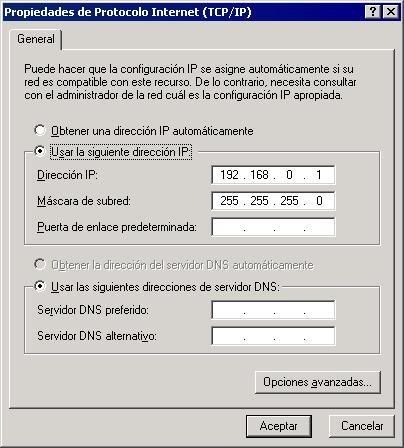
Hacemos esto por que esta tarjeta es la que nos va a servir como enlace para compartir ya sea el Internet o compartir carpetas, impresoras, etcétera.
En cuanto a la otra pc no te preocupes , el sistema operativo le brinda uno.
Ahora el cable UTP, lo puedes conseguir en cualquier parte que venda partes de electrónica, recuerden que es del tipo Cable UTP Categoría 5.
Dado que ya calculamos la distancia que tenemos de computadora a computadora, esa es la medida de cable que necesitamos par así conectar ese cable a nuestro switch.
Hagan de cuenta que ponen el switch en el lugar indicado, así que calculen la distancia que haiga entre el switch y la otra pc y esa es la longitud que deben de comprar de cable, ojo, si el encargado no sabe ni que hongo con eso, coméntenle que es para conectarlo a una pequeña red, que el cable es para una conexión Ethernet o si ya de plano el que los atiende es nuevo, pídanle que cuente el cable con el Conector RJ45

El ultimo elemento pero el mas indispensable, el ******o que nos va a conectar ambas pc´s entre si, en este caso es un switch . Me puse a investigar sobre precios y marcas y el que mas me convenció fue un switch Lynksys de 5 puertos, dado que pienso conectar mas computadoras, entonces seria una que me sirva como servidor o puerta de enlace para el Internet, la segunda pc, una tercera pc que pienso comprar y pues mi preciado y adorado Playstation 2 heheheheh, y me sobraría un puerto….
Lo que sigue ahora es conectar nuestro switch con el adaptador de corriente con el que cuenta y listo , ya esta listo para darle uso.
Encender cada una de las computadoras , bueno ya que tienes prendida una , que es la principal date cuenta que esta es la que nos va servir como enlace para el acceso a Internet , bien resta conectar el primer cable UTP ( el corto como les decia al principio ) en el primer puerto de nuestro switch , ahora conecta el segundo cable en la otra pc y en el segundo puerto del switch

Veamos como ejemplo esta imagen , el puerto uno es la salida de la nueva tarjeta de red , y el segundo es la salida que va hacia la otra pc . Esta imagen les servira como ejemplo
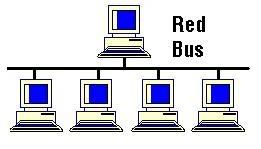
Por ultimo aqui anexo una imagen , de como se puede ver en este caso la conexion entre una pc y otra
Resta probar que exista conexión física entre todos los componentes de la red, prende ambas PC's y conecta el transformador del switch. En el switch, aparte del LED de la energía eléctrica (la lucecita que dice power), se deben prender los otros dos LED's (cada uno de ellos esta conectado hacia una PC), lo que significa que existe una conexión a nivel físico entre las PC's y el switch, es decir todo esta bien conectado. Ya casi tenemos listo nuestra red casera.
El ultimo es configurar el nombre con el cual se van a poder comunicar ambas computadoras , esto es que puedan trabajar en el mismo nombre de trabajo. Esta opción se llama "Grupo de Trabajo" es decir un grupo lógico de ordenadores que comparten recursos.
Para hacer este paso , nos situamos en “ Panel de Control “ , abrimos donde dice “ Sistema”
Se abre una ventana donde debemos ubicar la ficha "Nombre de Equipo", en el cuál encontraremos un botón que dice "Cambiar". Al hacer clic , se abre una ventana donde se puede cambiar varios parámetros, pero solo nos interesa el que dice "Grupo de Trabajo", en la cual debemos hacer clic y ponerle un nombre a nuestro "Grupo de Trabajo" (nuestra red).Este paso hay que hacerlo en ambas PC's ( yo como ejemplo le puse RED )

Una vez que le hayas puesto el "grupo de trabajo" en ambas PC's, reinicia ambas computadoras y entra como lo harías normalmente. Si tienes un firewall instalado en las PC's es mejor, por motivos de probar la conexión que lo desactives ya que podría darnos problemas al momento de probar si estamos conectados o no.
Para terminar vamos al entorno de red, expandimos el item que muestra el nombre de nuestra red, y debemos ver ambas PC's en la misma red. Ya está lista para que podamos compartir archivos, carpetas o perifericos (una impresora por ejemplo).
